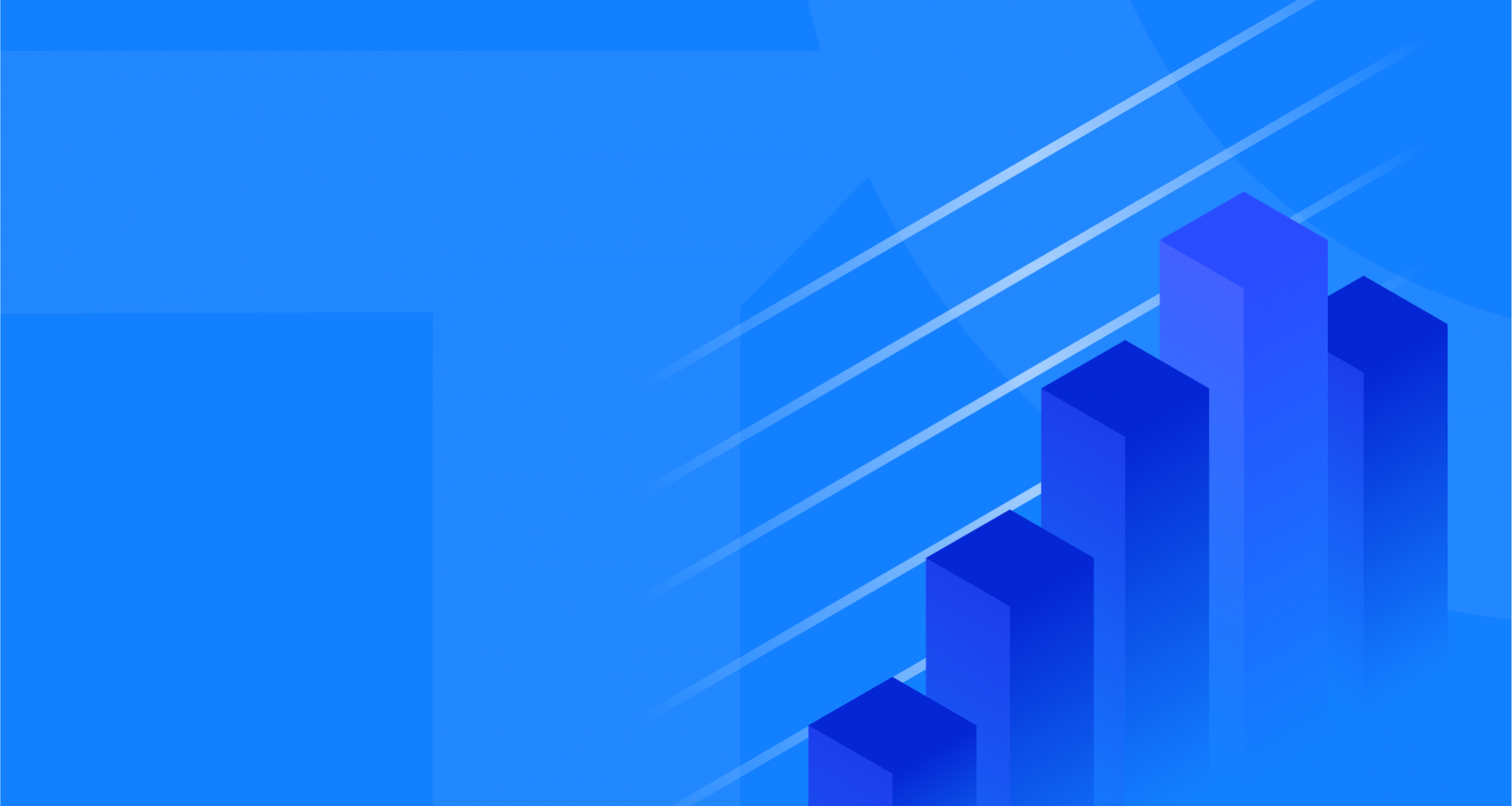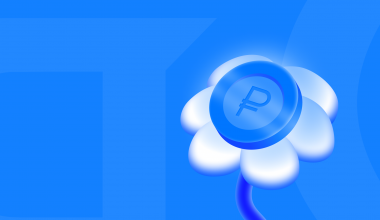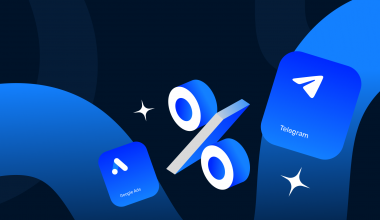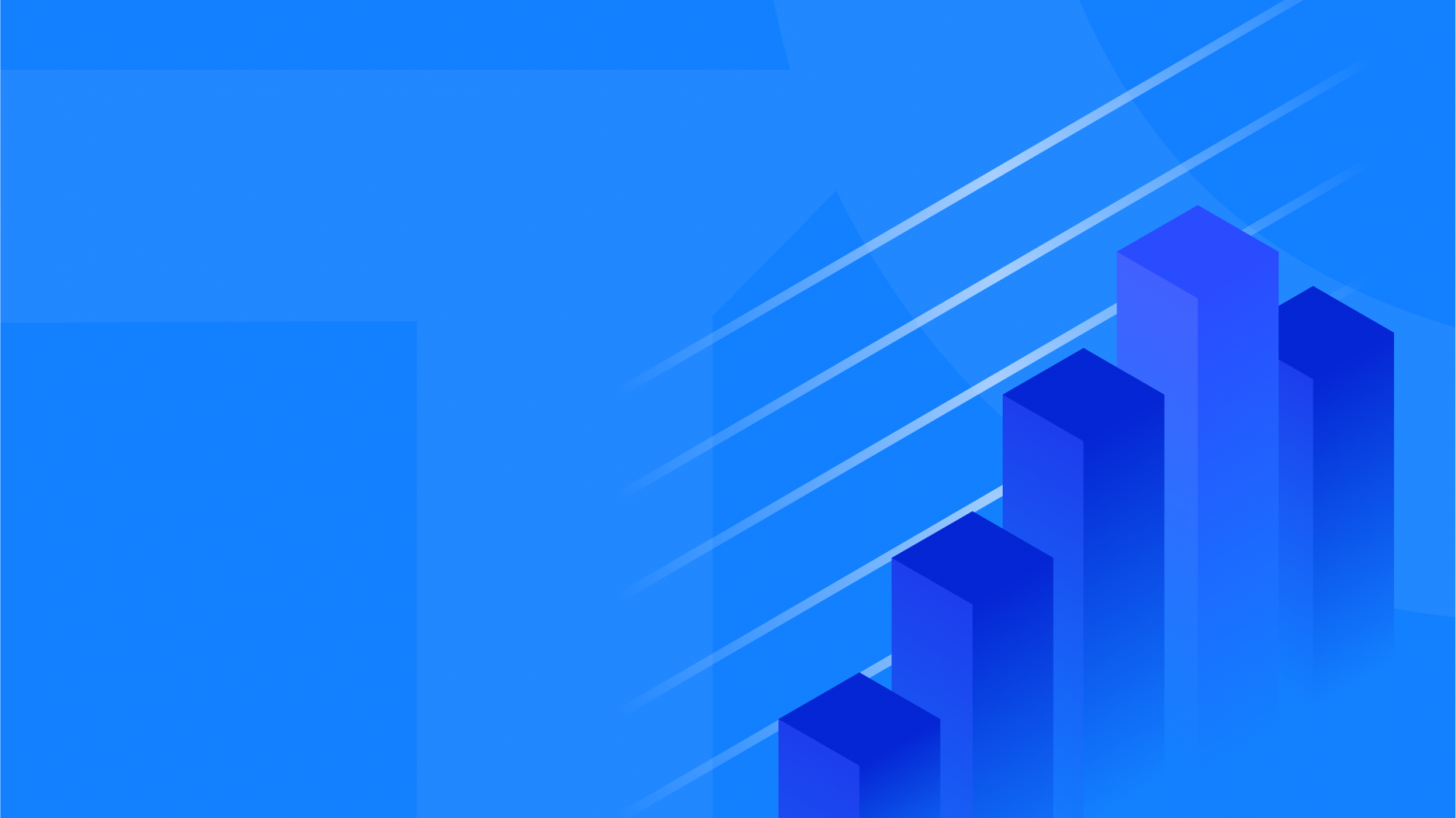
Теперь в личном кабинете getUNIQ доступен инструмент сквозной аналитики. Алгоритмы сквозной аналитики отображают статистику по каждой рекламной сети с разверткой эффективности.
Инструмент бесплатный, вы можете использовать его в вашем кабинете на вкладке «Статистика».
Все важное под рукой:
- Динамика действующих рекламных кампаний в удобном графике
- Отдельный график для ключевых параметров
- Возможность группировки данных (как в привычных отчетах Я.Метрики и Google Analytics)
Анализируйте эффективность вашей рекламы с помощью детализированных отчетов
Таблица отображает данные по параметрам:
- Статус кампании (активна, отключена)
- Показы
- Расход (с НДС/без НДС)
- Доход
- Клики
- CTR, %
- Средняя цена клика
- Конверсии, % конверсий
Создайте персональные настройки статистики с помощью фильтров периода и выводимых колонок. Группируйте отчеты по аккаунтам или рекламным сетям.
Какие настройки необходимы для правильной сортировки статистики?
Для корректного отображения конверсий необходимо добавить UTM разметку для ваших объявлений:
utm_content=$gu|yd|cid:{campaign_id}|gid:{gbid}|aid:{ad_id}|pid:{phrase_id}|atid:{adtarget_id}|rid:{retargeting_id}|stype:{source_type}|ptype:{position_type}$
Если в рекламных кампаниях клиента необходима метка utm_content для личных нужд, вы можете добавить дополнительные данные до или после вышеупомянутых данных через двойное нижнее подчеркивание:
utm_content=$gu|yd|…$__someotherimportantdata
utm_content=someotherimportantdata__$gu|yd|…$
Инструкция для Яндекс.Директ
- В личном кабинете Яндекс.Директ перейдите в рекламное объявление или группу рекламных объявлений. Кликните «Редактировать».
- В открывшемся окне рекламного объявления или группы рекламных объявлений в поле «Ссылка на сайт» необходимо добавить знаки «/?» и указать utm-метки с их значениями, разделяя каждую пару utm-метка=значение знаком «&».
- После внесения изменений проверьте корректность получившихся ссылок: скопируйте их вместе с utm-метками и перейдите по ним на ваш сайт.
Если все шаги выполнены верно, вы перейдете на ваш сайт.
Инструкция для Google Ads:
- В личном кабинете Google Ads перейдите в рекламное объявление или группу рекламных объявлений. Кликните на иконку в виде карандаша, далее выберите «Изменить».
- В открывшемся окне рекламного объявления или группы рекламных объявлений в поле «Шаблон отслеживания» блока «Варианты URL объявления (дополнительно)» необходимо добавить параметр «{lpurl}/?» и указать utm-метки с их значениями, разделяя каждую пару utm-метка=значение знаком «&». Вместо шаблона «{lpurl}» система автоматически подставит адрес вашего сайта.
- После внесения шаблона отслеживания проверьте его корректность, нажав на кнопку «Проверить».
Если все шаги выполнены верно, вы увидите уведомление «Целевая страница найдена».